Slik løser du Bluetooth-problemer på Windows 10

Bluetooth lar deg koble Windows 10-enheter og tilbehør til PC-en din uten behov for ledninger. Her er ulike teknikker for å løse Bluetooth-problemer.
Vi bruker ofte privat nettlesingsmodus eller inkognitomodus for nettleseren for å surfe på nettet, spesielt når vi ikke vil at nettleseren skal lagre historikk og informasjonskapsler. For en lekmann gir privat nettlesermodus i nettleseren et grunnleggende personvernnivå der alle nettlesingsaktiviteter og søk automatisk blir tømt når nettleserøkten avsluttes. Nå, når vi snakker om Chrome-nettleseren, er den private nettlesingsmodusen kjent som inkognitomodus. Som andre nettlesere, oppnår inkognitomodusen i Chrome også det samme sett med personvern til brukerne.
På den ene siden der inkognitomodusen til Chrome gir oss personvernet mens vi surfer over Internett på den andre siden, reduserer det funksjonaliteten til nettleseren ved å deaktivere alle utvidelser. Vel, du trenger ikke å miste hjertet, for i denne artikkelen vil vi gi deg de enkle instruksjonene for å aktivere Chrome-utvidelser i inkognitomodus.
Les også: Google Chrome tips og triks for bedre kromopplevelse
Hvorfor er Chrome-utvidelser deaktivert i inkognitomodus?
Før vi lærer hvordan du aktiverer Chrome-utvidelser i privat nettlesingsmodus, vil vi først diskutere hvorfor utvidelsene automatisk blir deaktivert i inkognitomodus.
Som dere alle vet, er utvidelser et lite sett med programmer eller applikasjoner som ikke bare forbedrer funksjonaliteten til Chrome ved å tilby flere smarte funksjoner, men som også legger til et ekstra lag til sikkerheten. Men når vi kommer inn i inkognitomodus i Chrome forsvinner alle utvidelsene automatisk. Hvorfor? Siden det grunnleggende formålet med inkognitomodus er å hindre nettleseren fra å spore brukerens aktivitet, kan Chrome derfor ikke bekrefte at hvilke av utvidelsene som vil spore brukerens data og hvilke som ikke vil spore brukerens data. Derfor, for å gi deg et komplett privat grensesnitt for å surfe på nettet, deaktiverer det alle utvidelsene du har installert i nettleseren din.
Men du trenger ikke å bekymre deg, siden vi er her med en snuoperasjon som lar deg fortsette med favorittutvidelsen din, og det også i inkognitomodus.
Hvordan aktivere Chrome-utvidelser i inkognitomodus?
Når du aktiverer utvidelser i inkognitomodus i Chrome, vil du få behørig fordel, da du nå kan surfe i privat modus og det også sammen med favorittutvidelsene dine.
1. For å komme i gang, start Chrome-nettleseren i normal modus og klikk på menyen (tre prikker) øverst til høyre på skjermen. Velg alternativet Flere verktøy fra rullegardinmenyen og naviger til utvidelser.
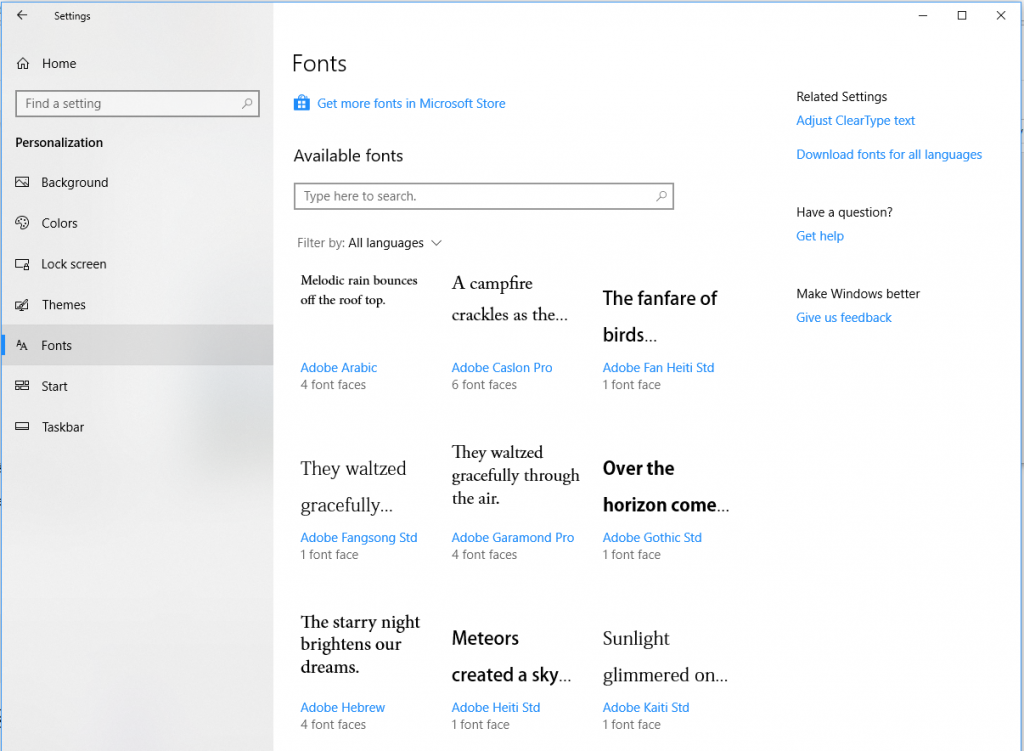
2. Dette åpner Chrome-utvidelsesvinduet. Her kan du finne alle utvidelsene du har installert i Chrome.
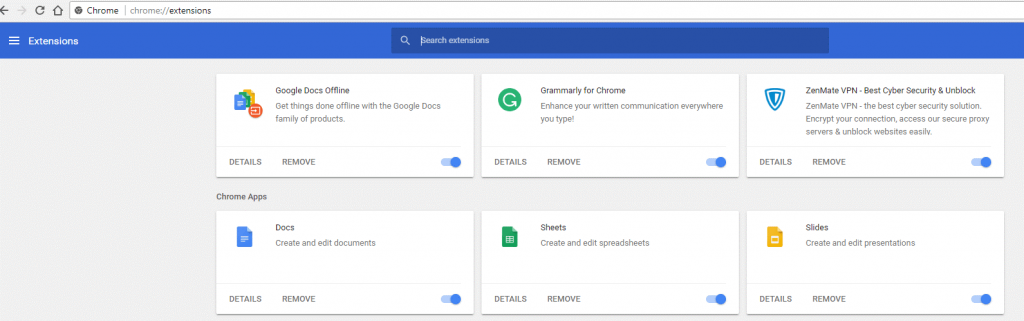
3. Nå siden du ønsker å aktivere Chrome-utvidelser i privat nettlesingsmodus, velger du utvidelsene individuelt som du vil bruke i inkognitomodus og klikker på Detaljer.
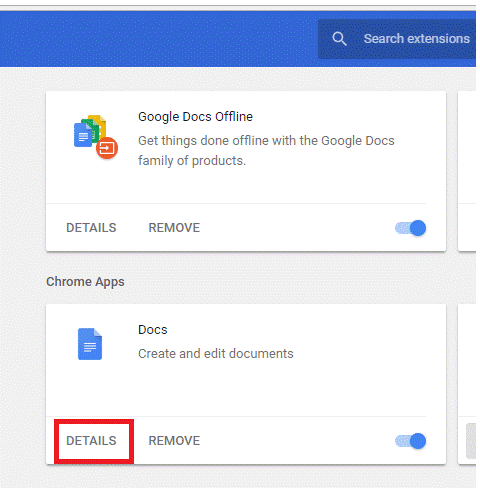
4. Klikk på Tillat i inkognito-knappen for å aktivere den Chrome-utvidelsen selv i inkognitomodus. Dette vil vise en advarsel om at Google Chrome ikke har kontroll over utvidelsen for å hindre dem i å spore nettlesingsøkten. Derfor anbefaler vi at du bare aktiverer de utvidelsene i inkognitomodus som du føler er viktige og pålitelige.
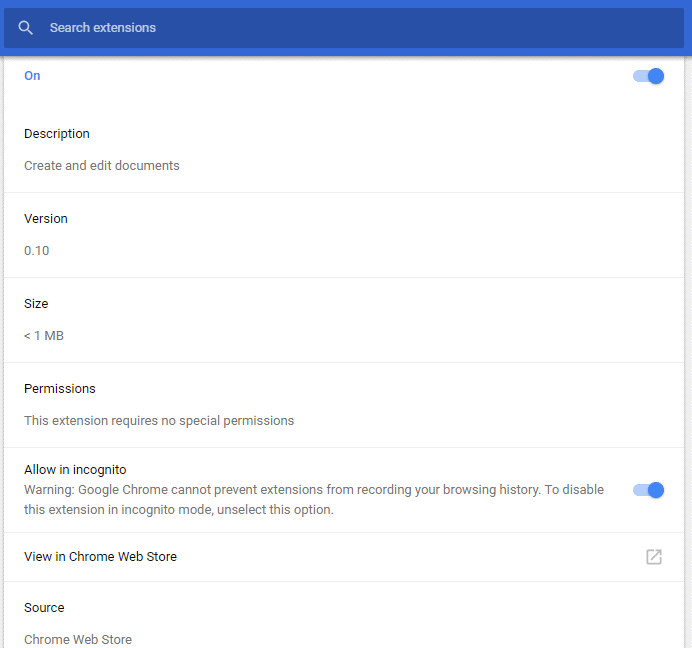
Det er det. Fra neste gang og fremover, når du starter Chrome-nettleseren i inkognitomodus, vil du finne favorittutvidelsen din der, klar til bruk.
Les også: Slik starter du nettleseren automatisk i inkognitomodus
Ja, det er sant at Chrome deaktiverer alle utvidelsene i privat nettlesingsmodus av en gyldig grunn som er å beskytte personvernet vårt. Det er imidlertid ingen skade å aktivere Chrome-utvidelser i inkognitomodus som vi stoler på og føler er nødvendige, som den som deaktiverer popup-vinduer og annonser. Siden ingen ønsker å møte disse irriterende annonsene og popup-vinduene uavhengig av normal eller inkognito-nettlesemodus.
Bluetooth lar deg koble Windows 10-enheter og tilbehør til PC-en din uten behov for ledninger. Her er ulike teknikker for å løse Bluetooth-problemer.
Lær deg å ta kontroll over personvernet ditt ved å tømme Bing-søkeloggen og Microsoft Edge-loggen med enkle trinn.
Oppdag den beste samarbeidsprogramvaren for små bedrifter. Finn verktøy som kan forbedre kommunikasjon og produktivitet i teamet ditt.
Lær hvordan du holder statusen din aktiv i Microsoft Teams. Følg våre trinn for å sikre at du alltid er tilgjengelig for kolleger og kunder.
Oppdag den beste prosjektledelsesprogramvaren for småbedrifter som kan hjelpe deg med å organisere prosjekter og oppgaver effektivt.
Gjenopprett siste økt enkelt i Microsoft Edge, Google Chrome, Mozilla Firefox og Internet Explorer. Dette trikset er nyttig når du ved et uhell lukker en hvilken som helst fane i nettleseren.
Hvis du har mange duplikater klumpet på Google Photos eller ønsker å eliminere duplikatbilder, så sjekk ut de mange måtene å slette duplikater i Google Photos.
Hvordan fikse at Nintendo Switch ikke slår seg på? Her er 4 enkle løsninger for å fikse at Nintendo Switch ikke slår seg på.
Lær hvordan du tilbakestiller Gmail-passordet ditt enkelt og sikkert. Endre passordet regelmessig for å beskytte kontoen din.
Lær hvordan du konfigurerer flere skjermer på Windows 10 med denne bloggen. Det være seg to eller tre eller flere skjermer, du kan enkelt sette opp skjermer for spilling eller koding.








